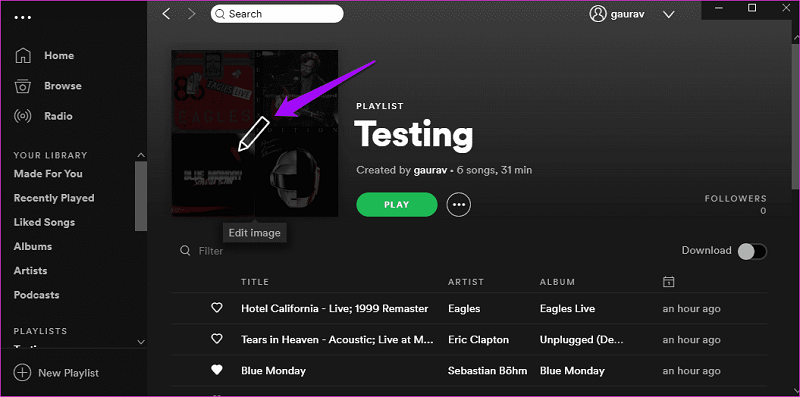O Spotify oferece um recurso offline para seus usuários premium baixarem playlists do Spotify no formato OGG Vorbis com DRM, protegendo assim seus recursos de streaming. Isso significa que o Spotify não permite baixar playlist do Spotify em MP3, mesmo para assinantes. Mas será que isso significa que você não pode baixar uma playlist inteira do Spotify para MP3? Claro que NÃO!
Na verdade, existem muitos conversores de playlist do Spotify disponíveis no mercado, incluindo opções para desktop, dispositivos móveis e até mesmo ferramentas online. Com eles, você pode remover o DRM do Spotify e converter suas playlists para o formato MP3 com facilidade. Continue lendo para descobrir como baixar playlist do Spotify em MP3 de forma rápida e eficiente!
- Modo 1. Baixar Playlist do Spotify em MP3 via Spotify Batch Downloader [Mais Rápido]
- Modo 2: Baixar Playlist do Spotify em MP3 via Downloader Online
- Modo 3: Baixar Playlist do Spotify em MP3 via Ferramenta Open-Source
- Modo 4: Baixar Playlist do Spotify em MP3 via App Gratuito para Android
- Modo 5: Baixar Playlist do Spotify em MP3 via Bot do Telegram
- Comparação Final e Veredicto
- FAQs Sobre Baixar Playlist do Spotify
Modo 1. Baixar Playlist do Spotify em MP3 via Spotify Batch Downloader [Mais Rápido]
Baixar playlist do Spotify para: Arquivos MP3 separados
Qualidade de saída: 320kbps
Eficiência de download: Salva todas as músicas da playlist de uma vez, 35X mais rápido
Para baixar playlist do Spotify em MP3, a marca líder que a maioria das pessoas já ouviu falar é o TuneFab Spotify Music Converter. Ele oferece uma conversão estável das músicas do Spotify e os serviços mais rápidos (com velocidade até 35X mais rápida) para baixar playlists inteiras do Spotify Web Player offline com apenas um clique!
Vale ressaltar que o TuneFab Spotify Music Converter não exige que você assine o Spotify Premium. Você só precisa utilizar uma conta Spotify Free para fazer login no web player integrado. Assim, terá acesso a todas as playlists, singles e também podcasts para baixar do Spotify para MP3 gratuitamente!
Principais Recursos:
● Downloads de playlists do Spotify com qualidade de até 320kbps, garantindo reprodução premium.
● Baixa playlists do Spotify em MP3, M4A, WAV, FLAC, AAC, AIFF e ALAC.
● Preserva ID3 completo e metadados das músicas do Spotify para fácil organização.
● Downloads em lote de múltiplas playlists do Spotify com velocidade 35X mais rápida, economizando tempo.
● Oferece parâmetros ajustáveis de saída, incluindo Taxa de Amostragem e Taxa de Bits.
● Personaliza títulos de arquivos usando tags ID3 e arquiva downloads automaticamente em pastas.
Como baixar uma playlist do Spotify em MP3 em lote com TuneFab Spotify Music Converter em poucos cliques:
Passo 1. Faça login no Spotify Web Player
Depois de instalar o TuneFab Spotify Music Converter no seu computador, abra o software e acesse o serviço do Spotify. Agora, clique no botão "LOG IN" no canto superior direito para fazer login na sua conta do Spotify.
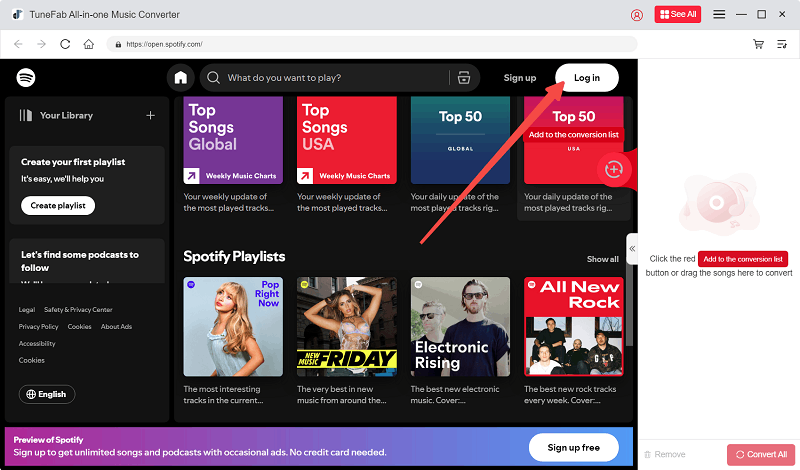
Passo 2. Selecione as playlists do Spotify para baixar
Após fazer login, procure as playlists do Spotify que deseja baixar offline. Basta arrastá-las para a lista de conversão à direita, e o TuneFab Spotify Music Converter irá analisá-las automaticamente.
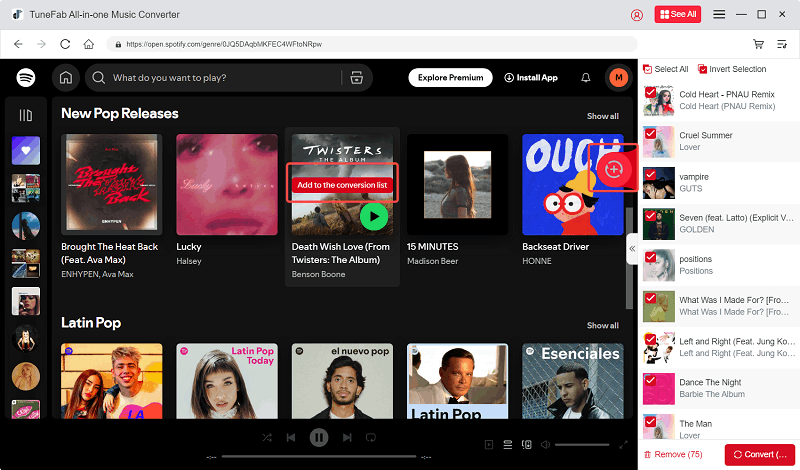
Passo 3. Escolha o formato de saída e ajuste a taxa de amostragem/taxa de bits
Depois de selecionar as playlists do Spotify, escolha diretamente o formato de saída MP3 para baixá-las em lote no menu "Converter todos os arquivos para".
Clicando e selecionando taxa de amostragem e taxa de bits ao lado do formato, você pode ajustar as configurações de qualidade e depois clicar em "Aplicar a Todos".

Passo 4. Inicie o download das playlists do Spotify para MP3
Por fim, após definir o formato e a qualidade, clique no botão "Converter Tudo" para baixar a playlist do Spotify em MP3 offline imediatamente. O TuneFab Spotify Music Converter irá processar os downloads rapidamente com sua velocidade 35X mais rápida.
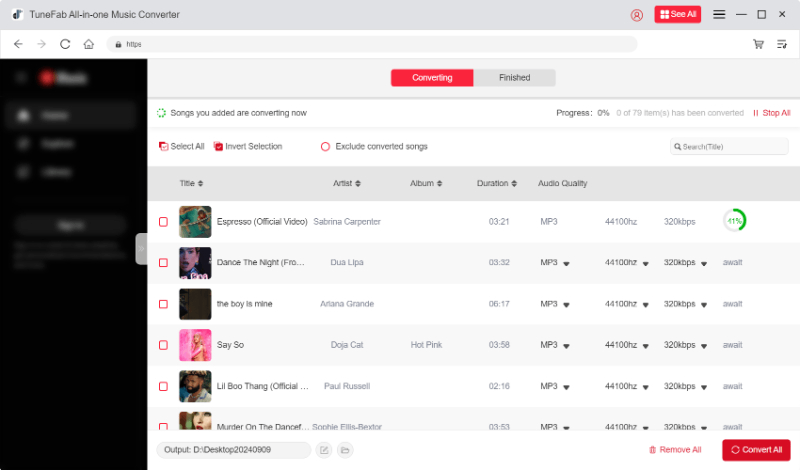
Modo 2: Baixar Playlist do Spotify em MP3 via Downloader Online
Baixar playlist do Spotify para: Arquivos ZIP (com músicas MP3 dentro)
Qualidade de saída: 320kbps
Eficiência de download: Baixa as músicas da playlist uma por uma
Existem muitos conversores online de Spotify para MP3 que afirmam baixar playlists inteiras do Spotify de uma vez. No entanto, na prática, eles apenas analisam o link da playlist e exigem que você baixe as músicas uma a uma. Entre tantas ferramentas online disponíveis, o site spotify-downloader.com é a única opção confiável que pode ajudá-lo a baixar playlist do Spotify para MP3 online.
Com este downloader gratuito de playlists do Spotify, basta colar o link da playlist na caixa de entrada e a ferramenta analisará as informações, compilando todas as músicas em um arquivo ZIP. Depois de baixar o arquivo ZIP, você terá a playlist completa do Spotify em MP3 de 320kbps.
Agora, siga o guia abaixo para baixar playlist do Spotify em lote usando este serviço online:
Passo 1. Abra o aplicativo ou o web player do Spotify e clique em "Compartilhar >> Copiar link da playlist".
Passo 2. Acesse o site online mencionado para baixar a playlist do Spotify e cole o link da playlist do Spotify que deseja baixar.
Passo 3. Clique em "Enviar" e aguarde alguns instantes. O site irá processar o link e compactar todas as músicas em um arquivo ZIP.
Passo 4. Clique em "Salvar", e então será necessário assistir a um anúncio. Após assistir ao anúncio, você poderá baixar a playlist do Spotify em formato MP3.
Nota: Antes de baixar os arquivos MP3 compactados, você precisará assistir a anúncios. Se não quiser lidar com essa inconveniência, o TuneFab Spotify Music Converter é uma opção sem anúncios, proporcionando uma experiência muito mais fluida ao converter Spotify para MP3.
Modo 3: Baixar Playlist do Spotify em MP3 via Ferramenta Open-Source
Baixar playlist do Spotify para: MP3
Qualidade de saída: 256kbps
Eficiência de download: Baixa uma música por vez através do bot
Além dos conversores de playlists do Spotify mencionados acima, também existem ferramentas open-source e gratuitas para essa finalidade. Um exemplo é o Zotify, um downloader de músicas e podcasts do Spotify de código aberto, projetado para quem busca alta personalização. Ele permite baixar playlists do Spotify diretamente da fonte, com qualidade de até 320kbps (contas gratuitas são limitadas a 160kbps).
Diferente de outros downloaders, o Zotify garante que os arquivos não sejam substituídos por conteúdos de outras plataformas, como YouTube ou Deezer. Com ele, você pode baixar podcasts, playlists, músicas curtidas, álbuns, artistas, singles e até mesmo letras sincronizadas. O software suporta múltiplos formatos de áudio, permitindo downloads por URL, em lote ou pelo sistema de busca integrado. Para uma experiência mais legítima, ele oferece downloads em tempo real com velocidades equivalentes ao streaming.
Porém, essa opção é mais adequada para usuários com conhecimento técnico, pois exige familiaridade com códigos e aplicativos como PowerShell/Terminal. Se você se sente confortável com isso, siga o tutorial abaixo para testar o Zotify no Windows:
Nota: Se a sessão for encerrada, tente fazer login novamente ou redefina sua senha. Até o momento, não há relatos de banimento de contas ao usar o Zotify. Para maior segurança, utilize uma conta secundária ou ative a opção DOWNLOAD_REAL_TIME para reduzir a velocidade e evitar suspeitas.
Passo 1. Pressione "Win + X" e selecione "Windows PowerShell (Admin)".
Passo 2. Execute “Set-ExecutionPolicy RemoteSigned -Scope CurrentUser” e depois “irm get.scoop.sh | iex” para instalar o Scoop.
Passo 3. Quando o Scoop estiver instalado com sucesso, execute “scoop install python ffmpeg-shared git”.
Passo 4. Agora execute “python3 -m pip install --user pipx” e depois “python3 -m pipx ensurepath”.
Passo 5. Feche e volte a abrir o PowerShell. Em seguida, execute “pipx install https://get.zotify.xyz” e o Zotify será instalado com sucesso. Pode agora definir o formato de saída como MP3 usando o parâmetro da linha de comando “--download-format”.
Passo 6. Copia o link da lista de reprodução do Spotify que queres descarregar.
Passo 7. Vá para o Windows PowerShell, digite “zotify e um espaço em branco” e cole o URL da lista de reprodução.
Passo 8. Copie e cole o seu nome de utilizador e palavra-passe (não precisa de o fazer novamente após a primeira vez). Depois de fazer o login, você pode baixar a lista de reprodução completa do Spotify para MP3.
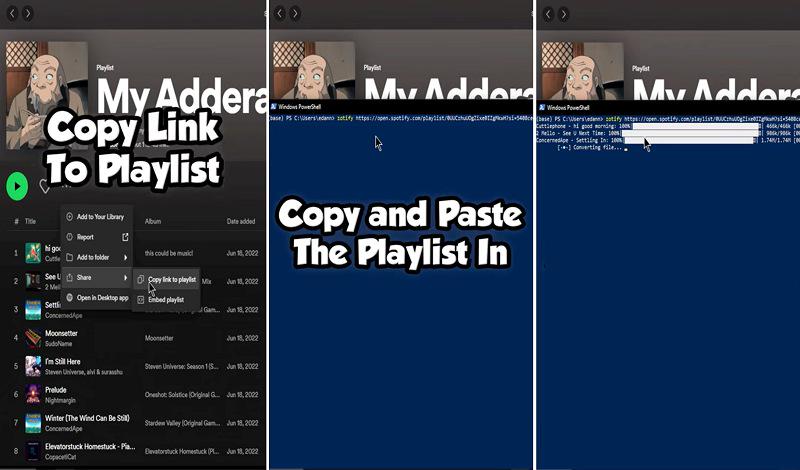
Nota:
1. Usar o Zotify pode levar ao bloqueio da sua conta do Spotify. Se estiver preocupado com isso, utilize uma conta secundária para evitar riscos.
2. Se estiver usando um Mac, siga o guia de instalação no arquivo MD do Zotify, usando o Terminal para instalar a ferramenta.
Modo 4: Baixar Playlist do Spotify em MP3 via App Gratuito para Android
Baixar playlist do Spotify para: MP3/M4A/FLAC/WAV
Qualidade de saída: Até 320kbps
Eficiência de download: Baixa todas as músicas de uma vez
Se você deseja baixar playlist do Spotify em MP3 no Android, pode utilizar um aplicativo móvel especializado, como o TuneFab Spotify Pro. Este app para Android é fácil de usar e oferece um método conveniente para converter playlists do Spotify para MP3.
Além de baixar músicas de playlists do Spotify para MP3, ele também permite exportar os arquivos nos formatos WAV, FLAC e M4A, garantindo compatibilidade com diferentes necessidades. Para quem prefere músicas em alta qualidade, basta ajustar a taxa de bits para 256kbps ou 320kbps.
Sendo um downloader de playlists do Spotify para Android intuitivo, o aplicativo também permite personalizar a pasta de saída, incluindo a opção de salvar os arquivos diretamente no cartão SD.
O TuneFab Spotify Pro vem com a biblioteca do Spotify embutida. Veja como utilizá-lo:
Passo 1. Faça o download e instale o TuneFab Spotify Pro no seu dispositivo Android.
Passo 2. Acesse Perfil > Configurações de Download e ajuste a pasta de saída, formato da música e qualidade conforme sua preferência.
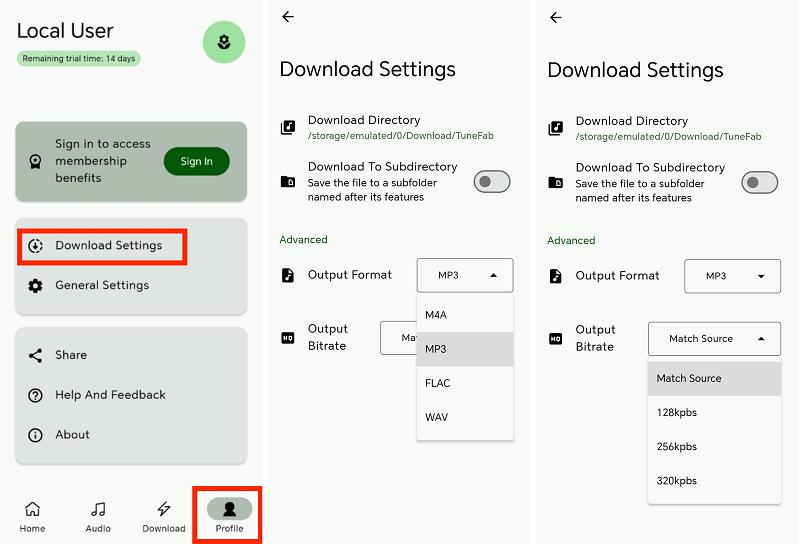
Passo 3. Abra o aplicativo e faça login na sua conta do Spotify. Encontre a playlist do Spotify que deseja baixar, toque no botão de download, selecione as músicas e clique em "Baixar" para salvar toda a playlist do Spotify de uma vez.
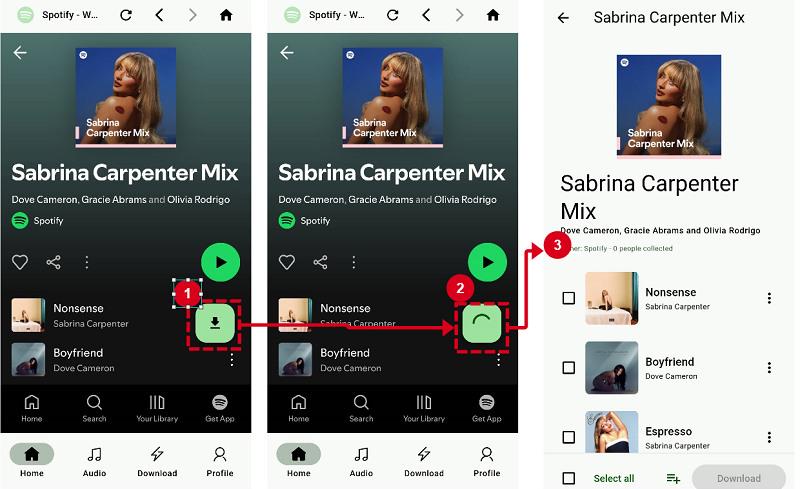
Modo 5: Baixar Playlist do Spotify em MP3 via Bot do Telegram
Baixar playlist do Spotify para: MP3
Qualidade de saída: 256kbps
Eficiência de download: Baixa uma música por conversa com o bot
Outra forma gratuita de baixar playlist do Spotify em MP3 é através do bot do Telegram. O @spotifydl_mp3_bot permite baixar playlists do Spotify e compartilhá-las como arquivos MP3, sem a necessidade de uma conta premium. Basta enviar o link da playlist do Spotify para o bot no Telegram, e ele fornecerá opções de download para salvar as faixas offline.
Além disso, o bot mantém as tags ID3 das músicas, facilitando a organização dos arquivos no seu dispositivo. O Telegram é compatível tanto com Android quanto com iOS, o que torna esse método acessível para a maioria dos usuários. Veja como utilizá-lo:
Passo 1. No Telegram, pesquise por um downloader de músicas do Spotify, inserindo o URL do bot spotifydl na barra de pesquisa do aplicativo.
Passo 2. Abra o Spotify no seu dispositivo e localize a playlist que deseja baixar.
Clique em "Compartilhar" e copie o link da playlist. Em seguida, volte ao Telegram, clique em "Iniciar" e cole o link da playlist no chat com o bot.
Passo 3. Após a conversão, o bot fornecerá as músicas no formato MP3.
Clique no botão "Baixar" para salvar os arquivos MP3 offline e curtir suas músicas do Spotify sem precisar de uma assinatura premium
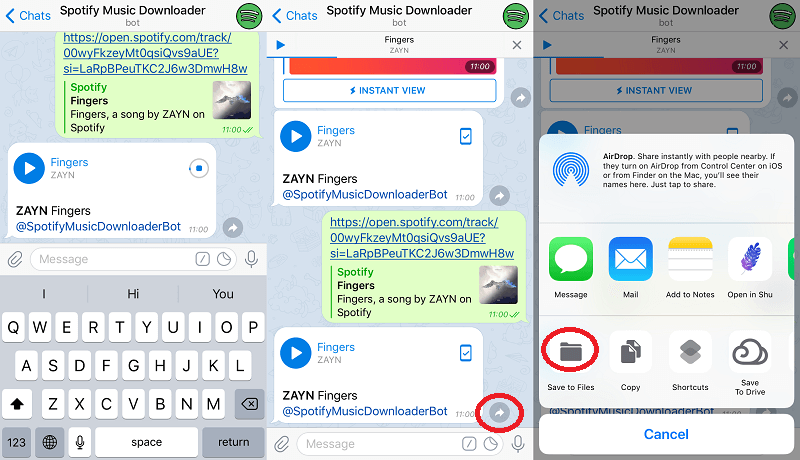
Comparação Final e Veredicto
Agora que você conhece cinco maneiras de baixar playlist do Spotify em MP3 no Windows, Mac, Android, iPhone e até mesmo online, abaixo resumimos um quadro comparativo com os recursos de cada método. Assim, você pode escolher a opção que melhor atende às suas necessidades.
| Formato de saída | Qualidade de saída | Fácil de utilizar | Eficiência | Funciona em | Segurança | |
| TuneFab Spotify Music Converter | MP3, M4A, WAV, FLAC, AAC, AIFF and ALAC | Elevada | √ | Descarregue músicas de uma só vez, 35 vezes mais rápido | Windows, Mac | Elevada |
| Spotify-downloader.com | MP3 | Elevada | √ | Descarregar músicas uma a uma | Windows, Mac, iOS, Android | Média |
| Zotify | MP3, AAC, FDK_AAC, M4A, OGG, OPUS, VORBIS | Depende da conta Spotify | × | Descarregar músicas de uma só vez | Windows, Mac, Linux | Baixa |
| TuneFab Spotify Pro | MP3, FLAC, WAV, M4A | Elevada | √ | Descarregar músicas de uma só vez | Andorid | Elevada |
| @spotifydl_mp3_bot (Telegram) | MP3 | Média | √ | Descarregar 1 música por conversa | Android, iOS, Windows, macOS, Linux | Média |
ntre todas as opções, o TuneFab Spotify Music Converter é a melhor escolha para Windows e Mac, pois oferece um serviço rápido, seguro e eficiente para baixar playlists do Spotify em MP3 com qualidade sem perdas. Se estiver usando um dispositivo Android, o TuneFab Spotify Pro é a opção ideal!
FAQs Sobre Baixar Playlist do Spotify
Q1: Por que o Spotify não baixa uma playlist?
O Spotify permite que apenas usuários Premium baixem músicas, playlists e álbuns para ouvir offline, utilizando um método de criptografia chamado DRM (Digital Rights Management). Se você for um usuário gratuito, não poderá baixar playlists do Spotify diretamente no aplicativo.
Se mesmo com o Spotify Premium você não conseguir baixar uma playlist, verifique se sua conexão de rede está estável, pois essa é uma das principais razões para falhas no download. Além disso, se sua biblioteca já contém 10.000 músicas baixadas, você atingiu o limite máximo permitido pelo Spotify e não poderá baixar novas faixas.
Q2: Posso transferir minha playlist do Spotify para um MP3 player?
Sim, mas não de forma direta.
Todas as músicas baixadas no Spotify possuem proteção DRM, o que impede que sejam transferidas diretamente para um MP3 player.
Para ouvir músicas do Spotify em um MP3 player, você precisa remover o DRM primeiro. Para isso, o TuneFab Spotify Music Converter é a melhor solução.
Q3: Como salvar a playlist de outra pessoa no Spotify?
Se deseja salvar uma playlist criada por outra pessoa, basta clicar no ícone “+” próximo ao botão de reprodução. Dessa forma, a playlist será adicionada à sua biblioteca.
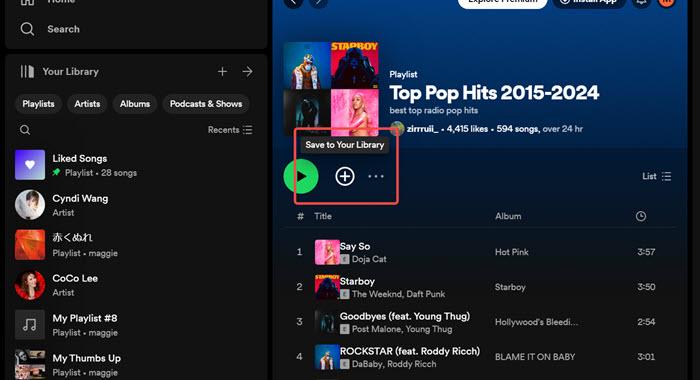
Caso queira salvar apenas algumas músicas de uma playlist, você pode criar uma nova playlist e adicionar as faixas desejadas manualmente.
Q4: Como mudar a imagem de uma playlist no Spotify?
Abra a playlist no aplicativo Spotify e clique na imagem de capa. O Spotify permitirá que você selecione e defina uma nova imagem para substituir a atual.